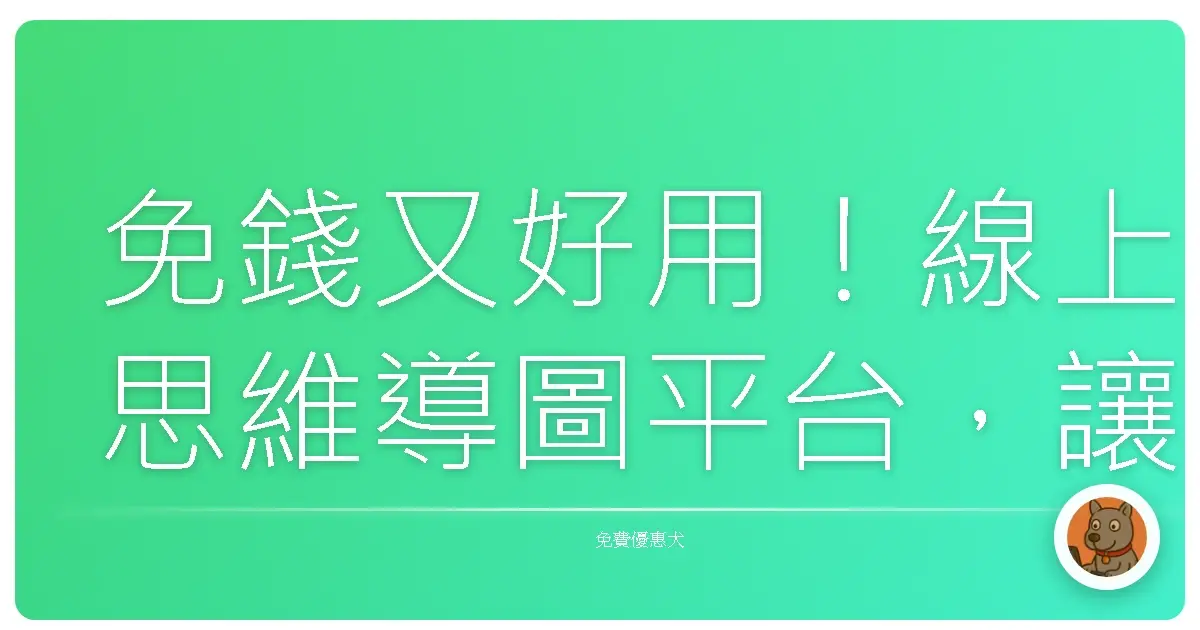
免錢又好用!線上思維導圖平台,讓你腦袋靈光一閃、創意噴發!
告別紙筆混亂,用免費線上思維導圖,輕鬆整理思緒、激發靈感,讓你的想法像煙火一樣燦爛!
你是不是也常常覺得,腦袋裡的想法像亂成一團的毛線球,怎麼理都理不清?會議紀錄、專案規劃、讀書心得…每次都寫得密密麻麻,事後根本懶得再看?別擔心!今天要來跟你分享幾個我私藏的免費線上思維導圖平台,保證讓你從此告別混亂,腦洞大開,創意源源不絕!
為什麼你需要思維導圖?
欸,先別急著說「蛤?思維導圖?聽起來好專業!」其實它超簡單der!你可以把它想像成一個視覺化的筆記工具,就像一張大大的白板,讓你把想法、概念、資訊通通畫上去,然後用線條把它們串連起來。
我自己用思維導圖已經好幾年了,真的是愛不釋手。以前做報告、寫論文,總是覺得壓力山大,不知道從何下手。但自從開始用思維導圖,我發現它可以幫助我:
- 理清思緒: 把想法寫下來,然後整理分類,就像把房間整理乾淨一樣,腦袋也會變得清爽許多。
- 激發靈感: 東想想、西想想,很容易就產生新的連結,碰撞出意想不到的火花。
- 提高效率: 規劃專案、整理資料,都變得更有條理,省下超多時間。
- 增強記憶: 用圖像和顏色來輔助記憶,比起死背硬記,效果更好。
思維導圖就像我的「大腦GPS」,指引我找到正確的方向,讓我不再迷失在茫茫的思緒大海中。
免費線上思維導圖平台大集合!
好啦,廢話不多說,直接進入正題!以下這幾款免費線上思維導圖平台,都是我親身用過,覺得還不錯der!
1. MindMeister:介面簡潔、功能強大,適合新手入門
MindMeister 算是我接觸思維導圖的啟蒙老師,它的介面非常直觀,一看就懂,而且功能也很完整,像是可以新增節點、修改顏色、插入圖片、添加連結等等。
我覺得它最棒的地方是,可以多人協作!像我和同事一起規劃專案,就可以在 MindMeister 上面共同編輯,即時討論,超方便der!
- 優點:
- 介面簡潔易懂,新手容易上手。
- 功能完整,可以滿足大部分需求。
- 支援多人協作,方便團隊合作。
- 提供手機App,隨時隨地編輯。
- 缺點:
- 免費版有地圖數量限制(最多3張)。
- 部分進階功能需要付費。
我的使用經驗: 我常用 MindMeister 來做讀書心得筆記,把書中的重點整理成一張思維導圖,複習起來超方便的!而且還可以把一些心得感想也加進去,讓筆記更豐富。
2. Miro:功能超豐富的線上白板,思維導圖只是小菜一碟
Miro 其實不只是思維導圖平台,它更像是一個功能超強大的線上白板,除了思維導圖之外,還可以畫流程圖、做簡報、甚至直接開視訊會議!
我自己覺得 Miro 最棒的地方是它的無限畫布,你可以盡情地在上面揮灑創意,不用擔心空間不夠用。而且它也支援多人協作,可以和團隊成員一起腦力激盪,激發更多靈感。
- 優點:
- 功能超豐富,用途廣泛。
- 無限畫布,給你最大的創作空間。
- 支援多人協作,方便團隊合作。
- 提供各式各樣的模板,讓你快速上手。
- 缺點:
- 介面比較複雜,需要花一些時間學習。
- 免費版功能有限制。
我的使用經驗: 我常用 Miro 來做專案規劃,把所有的想法、任務、時程都畫在同一個畫面上,一目瞭然!而且還可以和團隊成員一起討論,調整規劃,讓專案進行得更順利。
3. XMind:桌面版思維導圖的王者,現在也有線上版了!
XMind 應該是很多人接觸思維導圖的入門工具,它是一款桌面版的思維導圖軟體,功能非常強大,介面也很漂亮。
現在 XMind 也有線上版了!雖然功能沒有桌面版那麼完整,但對於一般的思維導圖需求來說,已經綽綽有餘了。
- 優點:
- 介面美觀,操作流暢。
- 提供多種思維導圖結構,讓你自由選擇。
- 支援匯入/匯出多種格式。
- 免費版功能足夠使用。
- 缺點:
- 線上版功能沒有桌面版完整。
- 免費版有浮水印。
我的使用經驗: 我常用 XMind 來做會議紀錄,把會議上的重點整理成一張思維導圖,方便日後複習。而且 XMind 的介面真的很漂亮,用起來心情也比較好。
4. Coggle:簡潔易用,強調視覺化的思維導圖
Coggle 的最大特色就是簡潔易用,它的介面非常簡單,沒有太多複雜的功能,讓你專注在思維導圖的內容上。
Coggle 強調視覺化的呈現,你可以自由調整節點的顏色、大小,讓你的思維導圖更具吸引力。
- 優點:
- 介面簡潔易用,操作方便。
- 強調視覺化的呈現,讓你的思維導圖更具吸引力。
- 支援多人協作。
- 免費版提供三個私人導圖。
- 缺點:
- 功能比較簡單,無法滿足進階需求。
我的使用經驗: 我常用 Coggle 來做 brainstorming,把所有想到的點子都寫下來,然後用線條把它們串連起來,很容易就可以激發出新的想法。
5. Canva:設計界的萬能工具,思維導圖只是其中一項
Canva 是一個非常知名的線上設計平台,除了思維導圖之外,還可以設計海報、簡報、社群媒體貼文等等。
Canva 的優點是擁有大量的模板和素材,讓你即使沒有設計基礎,也能輕鬆做出專業級的作品。
- 優點:
- 擁有大量的模板和素材,讓你快速上手。
- 介面美觀易用。
- 功能豐富,用途廣泛。
- 免費版提供大量資源。
- 缺點:
- 思維導圖功能相對簡單。
我的使用經驗: 我常用 Canva 來設計簡報,把思維導圖直接插入簡報中,讓簡報更具視覺效果。
挑選思維導圖平台的Tips:
說了這麼多,你可能還是不知道該選哪一個才好。別擔心,我來給你一些建議:
- 新手入門: 如果你是第一次接觸思維導圖,建議可以先從 MindMeister 或 Coggle 開始,它們的介面比較簡單,容易上手。
- 功能需求: 如果你需要比較完整的功能,像是多人協作、匯入/匯出檔案等等,可以選擇 MindMeister 或 Miro。
- 設計需求: 如果你比較重視視覺效果,想要做出漂亮的思維導圖,可以選擇 XMind 或 Canva。
- 預算考量: 如果你不想花錢,可以選擇免費版的 MindMeister、Miro、XMind、Coggle 或 Canva,但要注意它們的功能限制。
我的心得:
其實,選擇哪個思維導圖平台並不重要,重要的是你要開始使用它!
剛開始使用思維導圖的時候,可能會覺得有點彆扭,不知道該怎麼下手。但只要多練習幾次,你會發現它真的可以幫助你理清思緒,激發靈感,提高效率。
我自己覺得,思維導圖最棒的地方是,它可以讓你的想法變得更有條理,更有結構。以前我總是覺得腦袋裡的想法像一團亂麻,但自從開始用思維導圖,我發現我可以把這些想法整理成一個清晰的框架,讓我知道自己該往哪個方向走。
而且,思維導圖還可以幫助我發現一些潛在的連結,碰撞出意想不到的火花。以前我總是覺得自己缺乏創意,但自從開始用思維導圖,我發現原來我也可以很有想法,只是需要一個工具來幫助我把這些想法表達出來。
所以,如果你也想要讓自己的腦袋變得更靈光,創意噴發,不妨試試看使用思維導圖吧!相信你會和我一樣,愛上這個神奇的工具!
一點小小提醒:
不要害怕犯錯!思維導圖的目的就是要讓你自由發揮,所以不要拘泥於形式,想怎麼畫就怎麼畫!
最重要的是,享受這個過程!思維導圖不僅僅是一個工具,它更是一個可以讓你探索自己內心世界的旅程。祝你玩得開心!